Jak utworzyć tabelę przestawną w Arkuszach Google?
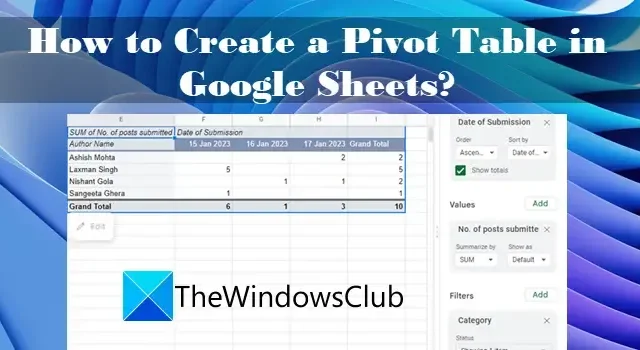
W tym poście wyjaśnimy, jak utworzyć tabelę przestawną w Arkuszach Google . Tabela przestawna to potężne narzędzie statystyczne, które umożliwia podsumowanie lub agregację mniejszych zestawów danych w oparciu o obszerną bazę danych. Pomaga analizować nowe relacje i połączenia między różnymi zestawami danych, zapewniając bardziej szczegółowy widok bazy danych. Pozwala także przesunąć (obrócić) oś tabeli i zobaczyć szczegóły swoich danych pod innym kątem.
Jeśli nie masz doświadczenia z tabelami przestawnymi i chcesz dowiedzieć się, jak utworzyć tabelę przestawną w Arkuszach Google, to dobrze trafiłeś. W tym poście pokażemy, jak utworzyć i używać tabeli przestawnej do filtrowania informacji zgodnie z potrzebami. Zacznijmy.
Jak utworzyć tabelę przestawną w Arkuszach Google?
Arkusze Google umożliwiają utworzenie tabeli przestawnej dla niektórych nieprzetworzonych danych, które zostały już wprowadzone do arkusza kalkulacyjnego. Możesz grupować dane ręcznie lub automatycznie , a następnie przenosić pola, aby uzyskać przydatne informacje z danych. Zmieniając sposób prezentacji danych można łatwo i szybko porównywać duże ilości danych.
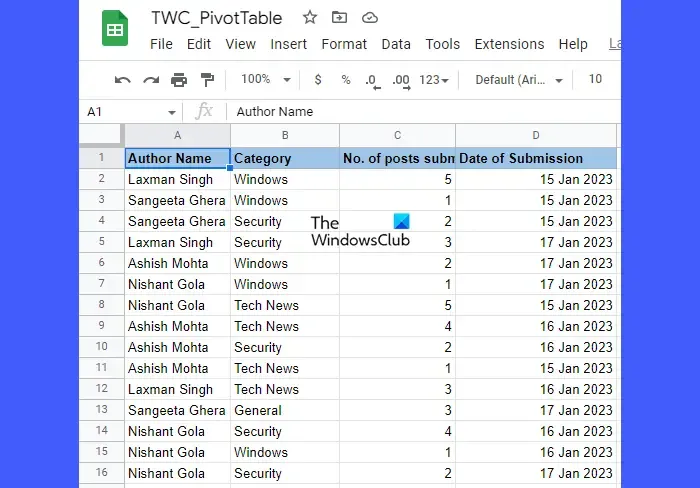
Podstawowym wymaganiem tworzenia tabeli przestawnej jest posiadanie nieprzetworzonej bazy danych zorganizowanej w kolumnach w arkuszu, przy czym każda kolumna ma własny nagłówek . Spójrz na przykład na powyższy obrazek. Stworzyliśmy bazę danych, w której pokazujemy liczbę wpisów na blogu przesłanych przez autorów TheWindowsClub z różnych kategorii w różnych terminach. Teraz pokażemy Ci, jak utworzyć rozkład według dat całkowitej liczby przesłanych postów w każdej z kategorii za pomocą tabel przestawnych.
Wybierz zakres danych. W powyższym przykładzie wybraliśmy całą bazę danych, możesz wybrać część danych zgodnie z wymaganiami. Przejdź do Wstaw > Tabela przestawna .
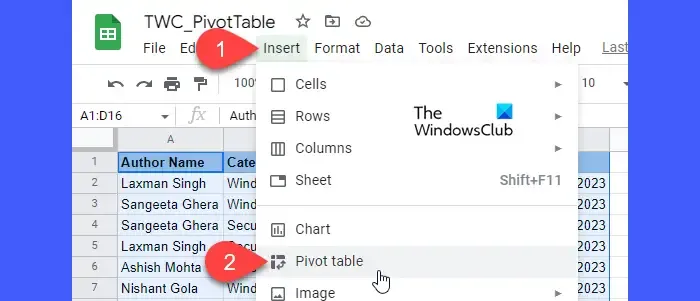
W oknie dialogowym Utwórz tabelę przestawną określ, gdzie chcesz wstawić tabelę przestawną, a następnie kliknij przycisk Utwórz . Możesz wstawić go do istniejącego arkusza lub do nowego arkusza . Jeśli zdecydujesz się wstawić ją do tego samego arkusza, będziesz musiał określić lokalizację (komórkę), z której ma rozpocząć się tworzenie tabeli przestawnej.
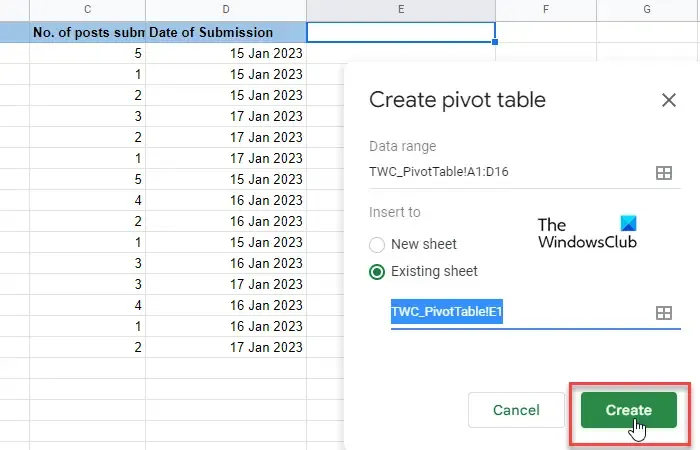
Gdy to zrobisz, pojawi się pusta tabela. Wraz z nim po prawej stronie arkusza kalkulacyjnego pojawi się edytor tabeli przestawnej. U góry edytora znajduje się sekcja „ Sugerowane ”. Sprawdź, czy któraś z sugerowanych tabel przestawnych pomoże w zapytaniu. Jeśli tak, możesz po prostu kliknąć myszką, a Arkusze Google automatycznie utworzą dla Ciebie podstawową tabelę przestawną. W przeciwnym razie będziesz musiał ręcznie wybrać „Wiersze”, „Kolumny”, „Wartości” i/lub „Filtry”, aby utworzyć tabelę przestawną. Są to w zasadzie różne wymiary, z których możesz analizować swoje dane.
Kliknij przycisk Dodaj obok opcji Wiersze . Zobaczysz listę wszystkich nagłówków kolumn z tabeli źródłowej. Kliknij jeden z nagłówków, aby oznaczyć unikalne wartości kolumny jako nagłówki wierszy tabeli przestawnej.
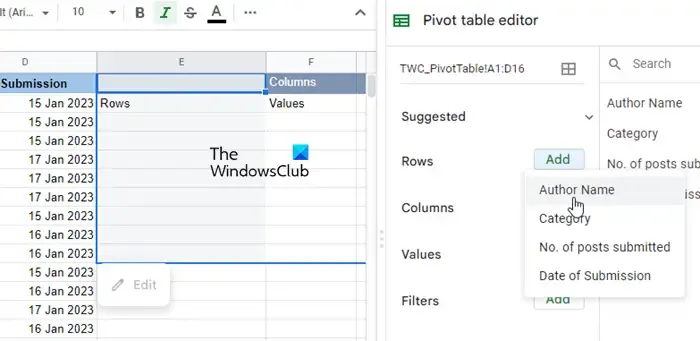
Następnie kliknij przycisk Dodaj obok opcji Kolumny . Ponownie zobaczysz listę nagłówków kolumn z tabeli źródłowej. Wybierz jeden nagłówek, aby oznaczyć unikalne wartości kolumny jako nagłówki kolumn tabeli przestawnej.
„Wiersze” i „Kolumny” utworzą dla Ciebie dwuwymiarowy zestaw danych. Na podstawie tych wymiarów możesz utworzyć trzeci wymiar (Wartości), aby wypełnić tabelę przestawną. Kliknij przycisk Dodaj obok opcji Wartości i wybierz inny nagłówek kolumny. Teraz możesz zastosować funkcję (SUMA, ŚREDNIA, MAX, ILOCZYN, LICZBA itd.), aby podsumować dane z tej konkretnej kolumny.
Na koniec możesz zastosować filtr (opcjonalnie), aby dalej analizować dane do określonego podzbioru. Filtry są oparte na wartościach danych lub warunkach (takich jak jest pusta, jest mniejsza niż, tekst zawiera, data jest późniejsza, nie jest równa itp.)
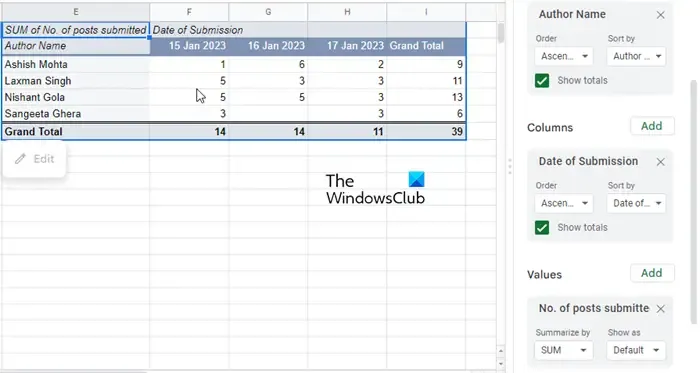
- Możesz pokazać/ukryć sumy wartości wierszy i kolumn.
- Dane w wierszach i kolumnach można wyświetlać w porządku rosnącym lub malejącym.
- Możesz także sortować dane w wierszach lub kolumnach na podstawie różnych parametrów.
- Zmiany wprowadzone w tabeli przestawnej będą odzwierciedlane w czasie rzeczywistym.
Korzystanie z tabeli przestawnej w Arkuszach Google
Możesz użyć tabeli przestawnej, aby odpowiedzieć na pytania lub zbudować raporty wymagane przez twojego szefa lub przełożonych.
Oto jak utworzyć i używać tabeli przestawnej w Arkuszach Google. Mam nadzieję, że to było przydatne.



Dodaj komentarz